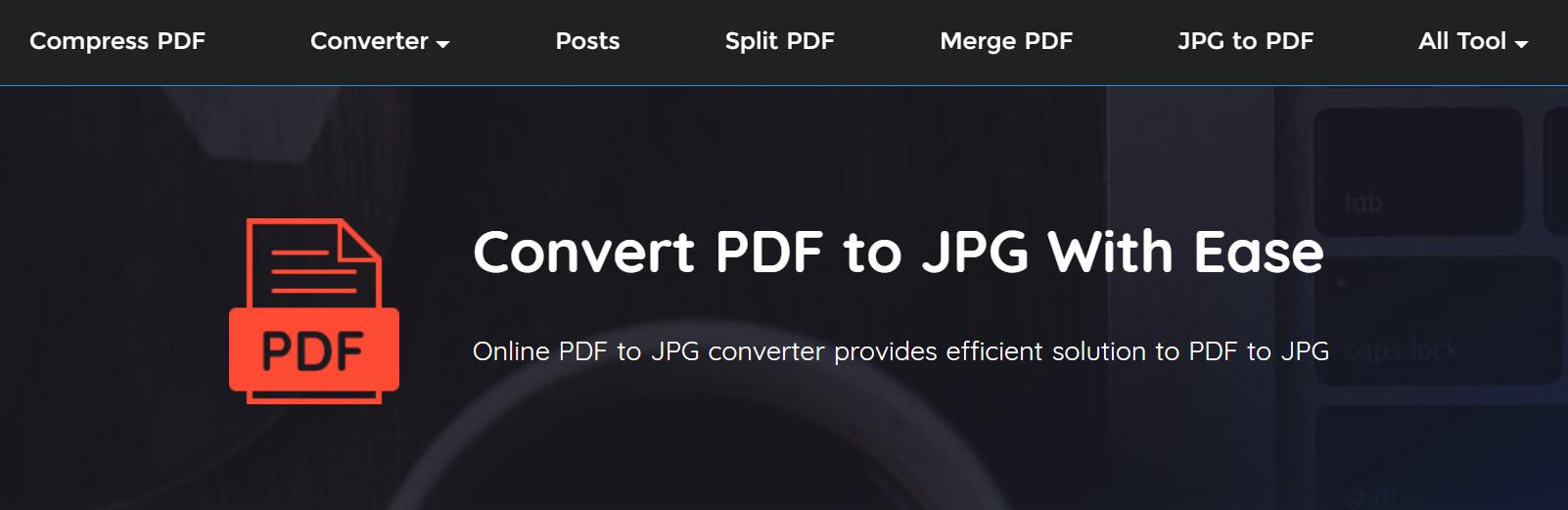1.VancePDF PDF to JPG
VancePDF è uno strumento multipiattaforma che può essere utilizzato per convertire un PDF in JPG. Questa caratteristica lo rende perfettamente adatto a chiunque per accedervi e inoltre non bisogna preoccuparsi di installare un'applicazione prima dell'uso, dato che si può accedere tramite qualsiasi browser. Offrendo oltre 21 strumenti PDF sulla piattaforma, garantisce uno strumento avanzato per cambiare PDF in JPG. Tutte queste caratteristiche sono supportate da un'elaborazione protetta e cloud con sicurezza crittografata. È possibile convertire l'intero PDF o selezionare le pagine da convertire. Come cambiare PDF in JPG con VancePDF richiede i seguenti passaggi:
- Trascina il tuo file nel convertitore da PDF a JPG o seleziona "Choose File".
- Hai la possibilità di selezionare 'Convertire intere pagine' o 'Estrarre singole immagini'.
- Clicca su "Scegli l'opzione" e attendi che il processo sia completato.
- Scarica i file convertiti come singoli file JPG, o collettivamente in un file ZIP.
2.PDF Converter
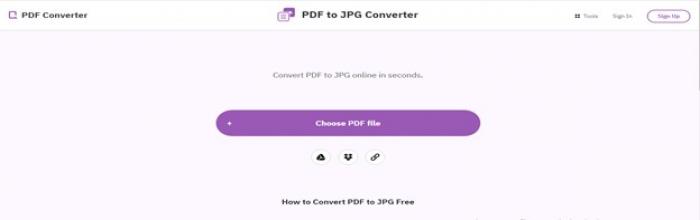
Con PDF Converter, è possibile convertire PDF con password in file JPG. È anche possibile convertire i file da e verso vari altri formati, come Word, Excel e Rich Text Format a PDF. Questo strumento di modifica e gestione dei PDF ha dei piani a pagamento, ma è possibile fare più che abbastanza sui piani gratuiti. Ti viene richiesto di registrare il tuo ID e-mail con questo sito e loro invieranno il file convertito alla tua casella di posta. Questo sito promette di proteggere i vostri dati con una crittografia SSL a 256 bit al momento del download e del caricamento dei file. Inoltre, cancella istantaneamente tutti i file subito dopo la conversione per garantire la protezione dei vostri dati. Puoi cambiare i file da PDF a JPG qui con questi passaggi:
- Individua il sito cliccando sul link qui sopra. Poi scegli il file PDF che vuoi convertire in una serie di file JPG.
- Dopo il caricamento, il file viene automaticamente convertito in immagini JPG di alta qualità.
- Poi puoi scaricare i file quando sono pronti. I file rimanenti non utilizzati saranno cancellati immediatamente dopo la tua sessione.
3.iLovePDF
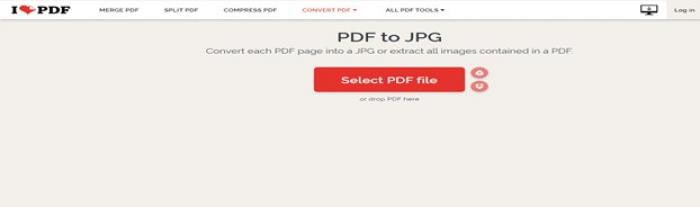
iLovePDF è probabilmente lo strumento più avanzato in questa lista per convertire un file PDF in JPG. Questo strumento è progettato per accedere, comprimere, unire, dividere e modificare i file PDF. Dal momento che viene utilizzato per convertire PDF in PDF online, offre il filtraggio del dominio, la sicurezza SSL, la crittografia dei dati, l'analisi, l'archiviazione dei documenti, il recupero dei dati e altro ancora. Inoltre, ripara i dati da strumenti corrotti o danneggiati che rendono il processo di cambiare i file PDF in JPG qui uno dei migliori. Come cambiare PDF a JPG su iLovePDF richiede i seguenti passi:
- Passare al sito dal link di cui sopra e fare clic per selezionare il file.
- Dopo il caricamento del file, è possibile personalizzare se si desidera convertire ogni pagina o estrarre solo le immagini. Poi premere "convertire in JPG".
- Fare clic per scaricare le immagini in file zip o semplicemente scaricare i file estratti.
4.PDF to Image
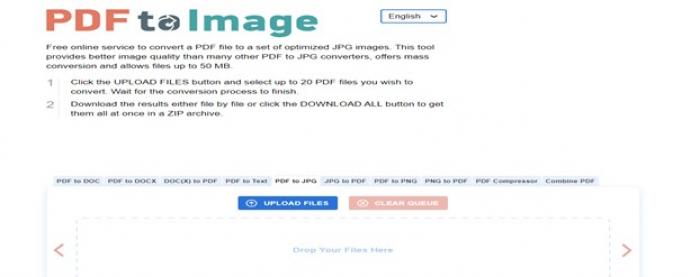
Convertire PDF in JPG con la piattaforma PDF to Image è semplicemente facile e immediato. Come suggerisce il nome del sito, si tratta di uno strumento online gratuito che può essere utilizzato per convertire PDF in JPG. Non ha limiti nella dimensione del file che può essere caricato, e non include watermark; il che è un bene per il vostro lavoro. Offre anche un'opzione per dividere il PDF in più file JPG. Come cambiare PDF in JPG seguendo questi passi:
- Vai al sito tramite il link qui sopra e clicca per caricare il file PDF.
- Attendere che esso per elaborare automaticamente e convertire in JPG
- Poi scaricare il file convertito in formato Zip.
5.Investintech
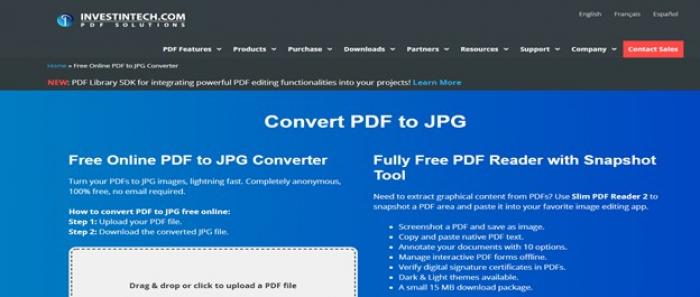
Questo è un altro strumento multipiattaforma che può essere utilizzato per convertire da PDF a JPG. Ha un'applicazione che può essere installata su tutti i sistemi operativi e questa è una buona notizia per gli utenti Mac e Linux. Un altro vantaggio è che l'app può essere lanciata e usata offline dopo l'installazione. Senza registrazione richiesta e con una sicurezza criptata di 2048-bits RSA key e SHA-256 tra il vostro browser web e il loro server, la vostra sicurezza è garantita. Inoltre, tutti i file vengono cancellati dopo ogni sessione, specialmente per gli utenti MacOS, il che garantisce l'anonimato. Come cambiare PDF in JPG su mac richiede di seguire questi passi:
- Individuare il sito utilizzando il link di cui sopra e fare clic per caricare il file.
- Quindi attendere che il file venga convertito. Dopo questo, puoi scaricarlo direttamente sul tuo dispositivo.
Conclusione
La necessità urgente di utilizzare una parte importante di un file PDF può sorgere in qualsiasi momento e conoscere l'hack di come convertire PDF in JPG può tornare utile soprattutto perché la maggior parte delle informazioni sono comunicate via PDF sia nel lavoro che nella vita personale in questi giorni. Quindi, attraverso questo post, devi aver capito come convertire file PDF in JPG online.
Sei interessato a maggiori informazioni sulla conversione JPG VS PDF? Ecco un articolo che può aiutarti. Si prega di leggere Come cambiare JPG in PDF - 3 modi migliori.